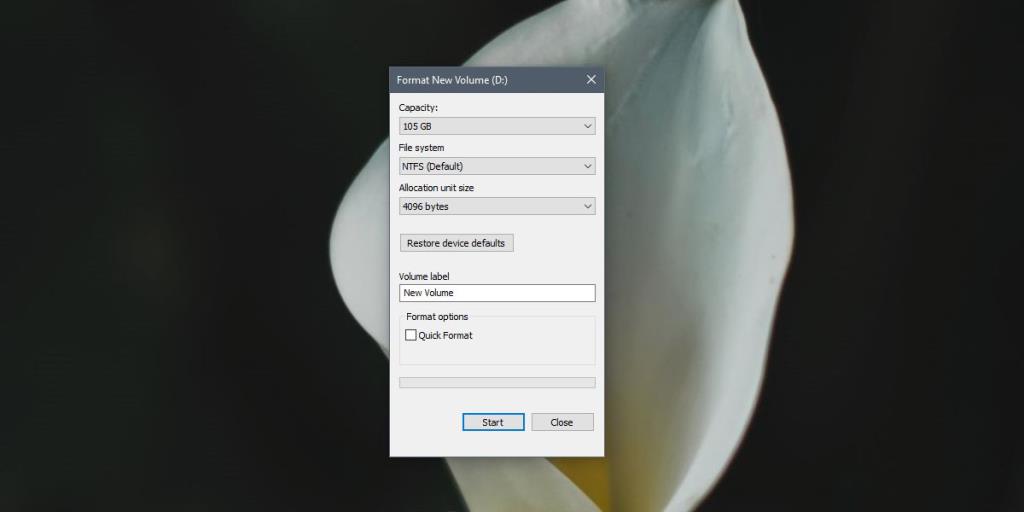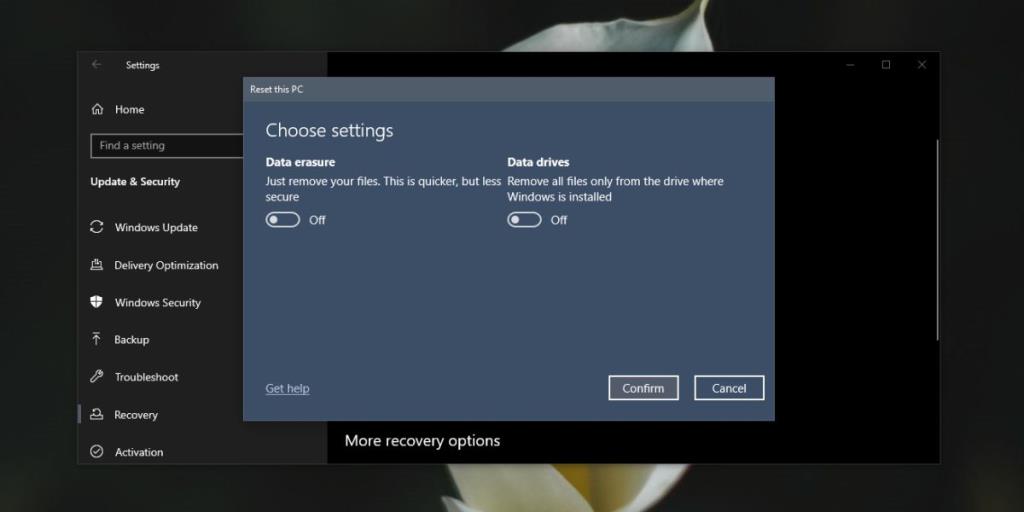Windows 10 telah bertambah baik dari segi kestabilan. Pepijat yang biasanya memerlukan pemasangan baharu atau sekurang-kurangnya akaun pengguna baharu untuk dibaiki jarang berlaku sekarang. Ia adalah OS yang agak stabil sekarang, dan pepijat yang wujud biasanya boleh diselesaikan dengan penyelesai masalah terbina dalam, kemas kini pemacu atau tweak pendaftaran. Ia tidak sesuai tetapi ia lebih baik daripada pemasangan baru.
Pemasangan Windows 10 yang baharu bukanlah mudah; anda perlu menyediakan media pemasangan, menyandarkan fail anda dan mengelap cakera keras secara manual untuk menjadi teliti. Ia tidak mudah untuk semua orang walaupun alatnya tidak begitu canggih. Terdapat kekeliruan tentang sistem fail untuk memformat pemacu, pemacu yang mana untuk memasang OS, dan cara memastikan pemulihan tidak diformatkan secara tidak sengaja. Itulah sebabnya Windows 10 telah menjadikannya lebih mudah untuk memformat semula Windows 10.
Format semula Windows 10
Memformat semula Windows 10, dalam erti kata tradisional bermakna keseluruhan cakera keras anda diformatkan, fail dialih keluar daripadanya dan Windows 10 baharu dipasang tanpa kesan akaun pengguna lama padanya. Satu-satunya perkara yang tinggal ialah kunci lesen anda dan itu juga jika kunci OEM .
Dengan alat pemformatan semula baharu, pengguna mempunyai pilihan untuk menyimpan fail mereka atau mengalih keluarnya. Anda masih akan mendapat pemasangan Windows 10 yang baharu, tetapi semuanya akan diautomatikkan. Terdapat lebih sedikit kemungkinan perkara yang tidak kena, dan jika ia berlaku, Windows 10 akan dapat kembali ke pemasangan lama anda. Lebih penting lagi, anda tidak memerlukan media pemasangan untuk kerja itu. Anda, walau bagaimanapun, memerlukan hak pentadbir.

Format pemacu bukan Windows
Alat pemformatan terbina dalam pada Windows 10 hanya akan memformat/memadam pemacu yang dipasang pada Windows 10. Jika anda ingin memadam pemacu lain, anda harus berbuat demikian sebelum anda memformat semula Windows 10. Format ialah proses kekal. Apabila anda memformat pemacu, fail daripadanya akan dialih keluar dan biasanya, ia sukar untuk dipulihkan.
- Buka File Explorer dan pergi ke PC Ini.
- Anda akan melihat semua pemacu anda. Kenal pasti pemacu Windows anda .
- Klik kanan pemacu bukan Windows, dan pilih pilihan format. Jika anda ingin teliti, anda harus nyahtanda pilihan Format Pantas. Jangan ubah apa-apa lagi pada tetingkap format. Klik Mula.
- Format akan mengambil masa bergantung pada saiz pemacu. Apabila ia selesai, anda akan mendapat pemberitahuan daripada File Explorer. Teruskan ke langkah seterusnya.
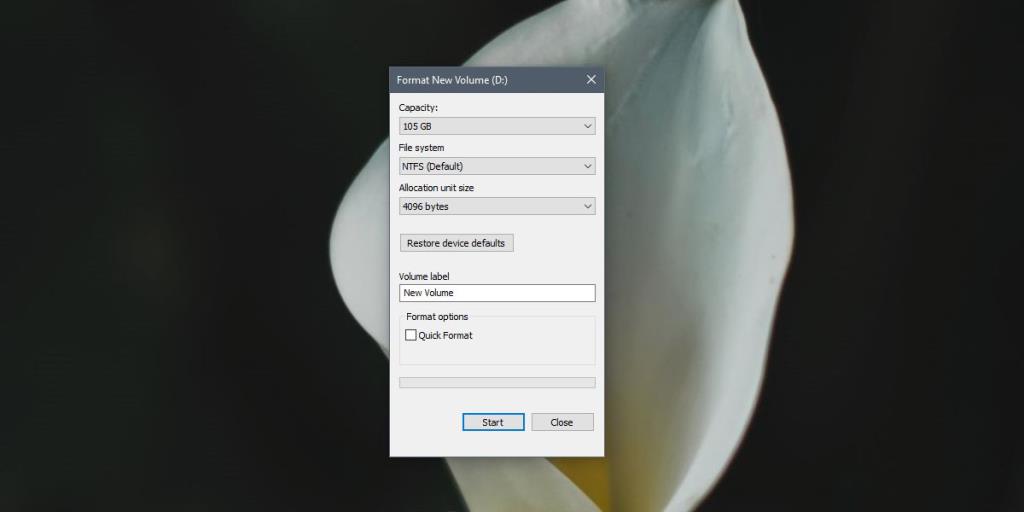
Format Windows 10 PC ke tetapan kilang
Ingat bahawa pemformatan dan pemadaman adalah proses kekal jadi sandarkan sebarang fail yang anda tidak mahu hilang. Ikuti langkah di bawah.
- Buka apl Tetapan .
- Pergi ke kumpulan tetapan Kemas Kini dan Keselamatan .
- Pilih tab Pemulihan .
- Di bahagian atas, anda akan melihat bahagian Tetapkan Semula PC ini .
- Klik butang Bermula .
- Anda kini akan dibawa melalui beberapa pilihan/pilihan berbeza yang akan menentukan apa yang tinggal selepas penetapan semula.
- Pilihan pertama yang perlu anda pilih antara ialah 'Simpan Fail' atau 'Alih Keluar Semua' . Jika anda memilih untuk Simpan Fail, semua fail dalam folder pengguna anda akan dialihkan ke folder baharu dalam pemacu C dan anda boleh mengaksesnya di sana. Jika anda memilih pilihan 'Alih Keluar Semua', fail ini akan dialih keluar.
- Pilihan selepas itu akan bertanya sama ada anda ingin memadam pemacu yang dipasang pada Windows 10 . Sahkan perkara yang anda mahu lakukan, dan tetapan semula akan bermula.
- Bersabarlah. Tetapan semula boleh mengambil masa dari 30 minit hingga beberapa jam. Ia bergantung pada pemanduan anda dan faktor lain. Apabila anda melihat skrin 'Hai', Windows 10 sedang bersedia untuk menyediakan baharu.
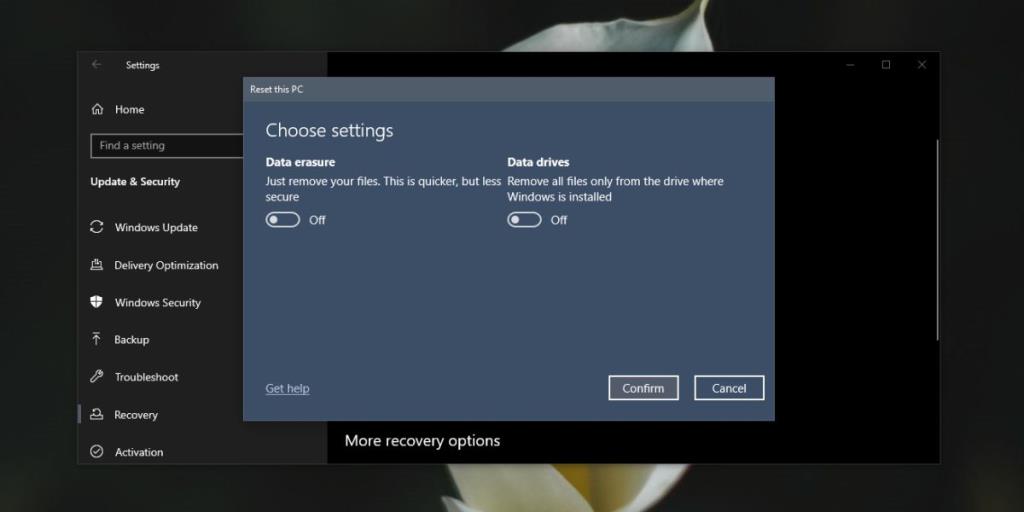
Format semula Windows 10 – Penyelesaian masalah
Pemformatan semula boleh menghadapi masalah kerana ia bukan pemformatan semula yang mudah. Windows 10 juga dipasang sekali lagi. Jika ia mengesan pemasangan baru boleh gagal, ia tidak akan meneruskannya. Jika percubaan format semula gagal, semak perkara berikut.
- Terdapat ruang storan untuk digunakan pada pemacu C anda. 20GB sepatutnya cukup untuk melakukan kerja.
- Fastboot dimatikan.
- Alih keluar apl yang mengubah suai UI OS sebelum anda meneruskan pemformatan semula.
- Alih keluar pemacu keras luaran, cakera USB dan jenis pemacu lain sebelum anda memulakan.
Jika tetapan semula terus gagal, anda mungkin perlu menetapkan semula secara manual iaitu, gunakan media pemasangan dan format pemacu sebelum pemasangan bermula.
Kesimpulan
Pemasangan Windows 10 yang baharu memerlukan banyak persediaan, terutamanya jika anda tidak mahu memadamkan semuanya. Sandaran mengambil masa tetapi perlu. Sesetengah pengguna berpendapat bahawa jika anda telah melakukan banyak kemas kini di tempat, adalah idea yang baik untuk melakukan pemasangan Windows yang baharu. Tetapan semula secara amnya adalah perkara yang sama dan sama baiknya. Windows anda akan disegarkan semula dan sebarang masalah dalam pendaftaran akan diuruskan. Anda boleh menyimpan fail anda dan masih mendapat pemasangan baharu.